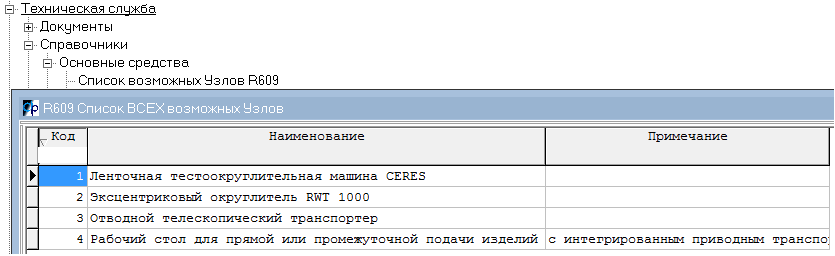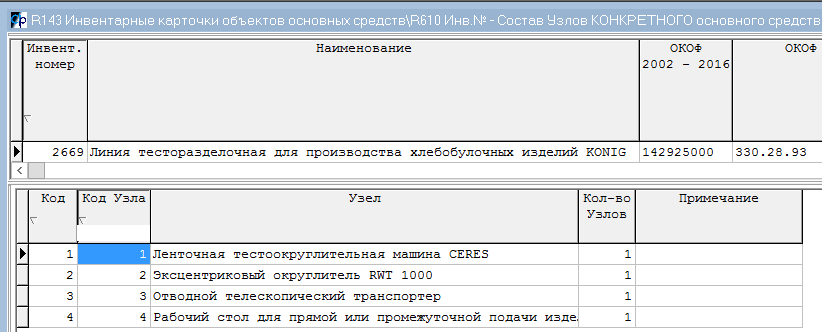26.06.2018 (М) ЗАПОЛНЕНИЕ СПРАВОЧНИКОВ ПО РЕМОНТУ ОС
Предполагается, что ОС состоят из Узлов, а те, в свою очередь из Деталей (сюда относим и расходные материалы).
Как правило, на предприятии используют однотипное оборудование: несколько одинаковых сепараторов, несколько одинаковых упаковочных машин, одинаковые линии, ...
Поэтому все возможные Узлы сведены в единый справочник (R609).
В результате:
- Один и тот же список Узлов из этого справочника можно добавить в однотипные ОС с разными инвентарными №№.
- Один и тот же Узел из этого справочника несколько раз можно добавить в один и тот же инвентарный №. Например, в состав Люлечного элеватора входят несколько одинаковых люлек.
- Становятся возможными сведения по статистике ремонта одного и того узла в разных инвентарных №№.
Каждому Узлу соответствует свой список Деталей (R611).
Для всех составляющих ОС: само ОС, его Узлы и их Детали - можно задать Периодичность и вид ремонта.
Это отдельный справочник Периодичность ремонта Узлов (R607) и связанный с ним справочник Периодичность ремонта Деталей (R612).
Последовательность заполнения справочников по ремонту ОС:
1) Однотипные ОС состоят из одинаковых узлов.
Поэтому первым делом заполняем спр-к Узлов (R609) и – по F7 – их Деталей (R611).
(Не обязательно сразу для всех типов ОС, естественно.)
Спр-к Узлов – это кирпичики, из которых состоят ОС.
В Примечание в справочнике Узлов можно заносить некую группировку, чтобы при выборе из спр-ка Узлов можно было расположить Узлы по этим группам.
Из спр-ка Узлов можно посмотреть Ctrl-F7 все строки спр-ка Периодичность ремонта (R607), в которых упомянут текущий Узел,
а из очередной строки Периодичности Узла - F7 Периодичность его Деталей (R612).
2) Инвентарные карточки ОС (R143) - на пункт выше спр-ка Узлов на рис.1.
Встаём на нужное ОС.
Ctrl-F1 – состав Узлов этого ОС (R610).
- Добавляем нужный список Узлов:
- либо по Ctrl-F6 из спр-ка Узлов (спр-к Узлов можно выстроить по Примечанию, если в нём есть информация по группировке Узлов)
- либо по F6,
- либо через буфер из списка Узлов уже заполненного однотипного ОС.
- Нужно ли добавлять одинаковые узлы в одно ОС несколькими строками
- или добавить одну строку с нужным кол-вом,
- или добавить строку с кол-вом 1, чтобы просто обозначить, что такие узлы/узел есть в этом ОС,
- – решайте сами.
- Если добавляете несколько одинаковых Узлов в одно ОС, они уже не перепутаются в Периодичности, т.к. в любом случае каждому из них присвоен уникальный номер (см. колонку 3 на Pис.3), а, кроме того, можно в Примечании указать некую характерную особенность конкретно этого Узла в составе именно этого ОС.
- Добавив состав узлов в одно ОС, можно скопировать этот состав в другое однотипное ОС – через буфер.
- По F7 можно посмотреть Детали (R611), привязанные к этому Узлу в спр-ке Узлов (R609).
Alt-F10 – Периодичность для этого ОС (R607). Если уровень пустой, сюда автоматически добавится состав Узлов (который в Ctrl-F1) этого ОС.
- Некоторые Узлы ОС могут быть добавлены в Периодичность несколько раз – с разными типами ремонта: Ctrl-F6.
- Одновременно с каждым Узлом конкретного ОС в Периодичность добавляются и его Детали (в R612): с ними можно работать по F7.
- Если сам Узел ремонтировать не предполагается, в колонке про Периодичность на уровне Узла оставляем значение 0, а уже на уровне Деталей (F7) ставим нужные дни.
Добавленное в пунктах 1) и 2) по ВСЕМ Узлам и ОС сразу можно посмотреть и изменить через пункты:
Состав Узлов всех ОС R610
- здесь можно посмотреть все ОС, в состав которых входит некоторый Узел: выстроить справочник по колонке Код Узла либо уcтановить фильтр по F9,
- по F7 можно посмотреть Детали (R611), привязанные к этому Узлу в спр-ке Узлов (R609).
- а также по F6 добавить пару ОС-Узел.
– тогда в ППР автоматически добавятся ВСЕ ОС, в составе которых есть такой Узел.
3) Заполняем Периодичность R607.
3а) Периодичность, относящуюся к конкретным ОС, можно заполнять через спр-к Инвентарных карточек: Alt-F10 стоя на конкретном ОС. Если спр-к Узлов этого ОС (R610) уже заполнен, все Узлы автоматически добавятся в Периодичность этого ОС при первом входе по Alt-F10.
Тем не мене есть Ctrl-F6 – добавить в Периодичность этого ОС все его Узлы (и Детали), причём можно один и тот же узел добавить с разными видами ремонта – несколько раз нажимать Ctrl-F6 и каждый раз задавать разный Вид ремонта.
Копировать через буфер уже заполненную периодичность из другого ОС запрещено, т.к. у Узлов разных ОС разные уникальные номера в составе этих ОС.
3б) через спр-к Периодичность в дереве модулей: Рис.2
Ctrl-F6 – добавить группу Узлов из спр-ка R609 – БЕЗ указания ОС. Как обычно, либо помечаете цветом несколько записей спр-ка Узлов и нажимаете Enter, либо просто Enter на единственной записи про Узел, который хотите добавить (например, добавляете новый Узел в уже частично заполненную Периодичность).
Тогда ВСЕ ОС, у которых есть такой узел, будут попадать в ППР с периодами, указанными для такого Узла в Периодичности. В том числе и будущие новые ОС, у которых на уровне узлов Ctrl-F1 добавят такой узел.
После выбора группы Узлов для добавления в Периодичность вы сможете выбрать Вид ремонта, который нужно проставить в кажду вновь добавленную строку. Можно и не указывать Вид ремонта – заполнить позже в самой Периодичности.
Ctrl-F7 – добавить группу Узлов из спр-ка Узлов R609 - C указанием ОС. Вы так же, как и по Ctrl-F6, выбираете группу (или один Узел) из спр-ка Узлов. Но добавляются они в Периодичность вместе со своими ОС. Если, например, состав с рисунка выше добавлен в ДВА разных инвентарных номера (два Люлечных элеватора, в каждом из которых по 4 люльки, по 2 малых блока и по одному из остальных узлов), тогда по Ctrl-F7 добавим в Периодичность – см. Рис.3. Такое добавление нужно в том случае, если у одинаковых Узлов при одинаковых Деталях в разных ОС РАЗНЫЕ периоды ремонта: к примеру, эти ОС работают в разных атмосферных условиях. Рис.3
Не забывайте про удобство изменения уже добавленных записей с помощью групповых операций (Alt-F7) по выделенным (Alt-F1/Alt-F3) записям. Можно и вручную по F6 добавлять в Периодичность отдельные ОС без Узлов, отдельные Узлы/Детали без ОС и ОС вместе с их Узлами/Деталями. Затем нужно заполнить колонку про период ремонта Узлов (или ОС в целом). При заполнении Периодичности и через дерево модулей, и через спр-к Инвентарных карточек: F7 – уровень Деталей (R612) , которые добавляются вместе с Узлами. Проставляйте там период для каждой из Деталей. 3в) Все варианты Периодичности, которые добавлены для конкретного Узла и в составе любых ОС и БЕЗ ОС, можно посмотреть и через спр-к Узлов: Ctrl-F7 стоя на конкретном Узле. При создании Плана ремонтных работ сначала добавляются в План все строки Периодичности, где есть ОС. Затем просматриваются строки Периодичности, где нет ОС, есть только Узлы. В план добавятся все ОС, в которых есть такой Узел, но эти ОС ещё не добавлены в План на предыдущем этапе. Например, в R610 есть ОСа с узлами У1, У2. ОСб с узлами У1, У2, У3 и ОСв с узлами У1, У3. В Периодичности есть записи про У1 и У2 БЕЗ ОС и записи про ОСб с его узлами. В План сначала будут добавлены все перечисленные в Периодичности узлы ОСб, а потом оба узла Оса и первый узел Осв. У3 ОСв не добавится в План, так как в Периодичности его нет ни в виде отдельного У3, ни в составе Осв. Итак, в спр-ке уникальных Узлов R609: F7 – Детали R611 Ctrl-F7 – просмотр Периодичности R607 по всем строкам, где встречается этот Узел: и в, и вне состава ОС. В спр-ке Инвентарных карточек R143: Ctrl-F1 – Узлы этого ОС R610 (из него F7 – просмотр Деталей этого Узла из R611 и Ctrl-F6 – добавление группы Узлов из R609) Alt-F10 – Периодичность R607 (а там есть Ctrl-F6 – добавление в Периодичность Узлов именно этого ОС с их Деталями). В спр-ке всех Узлов R610 (через дерево модулей): F7 – просмотр Деталей этого Узла этого из R611 Ctrl-F7 – просмотр Периодичности R607 по конкретному Узлу конкретного ОС. В спр-ке Периодичность R607 из дерева модулей : F7 – Детали R611 Ctrl-F6/Ctrl-F7/Ctrl-F8 – перенос в Периодичность целой группы Узлов с из Деталями.